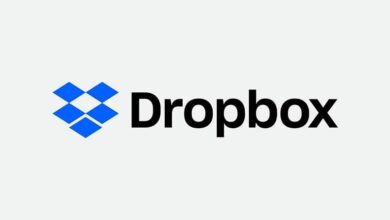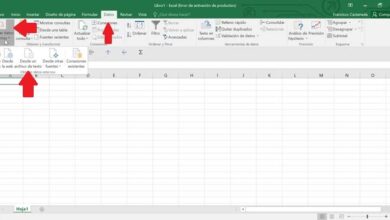Comment changer de manière réaliste la couleur des yeux dans Photoshop
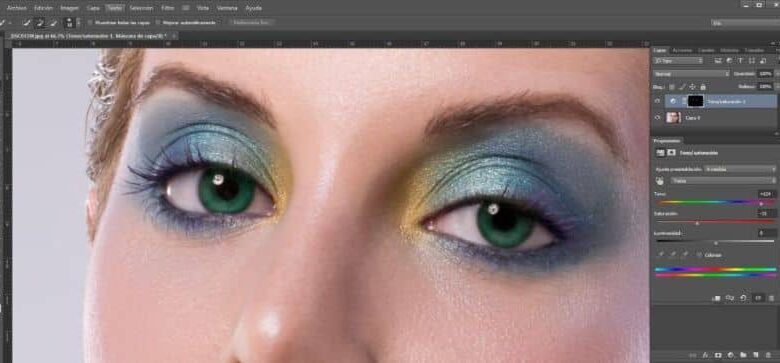
Sûrement, à un moment donné, vous avez souhaité avoir une autre couleur des yeux, c’est pourquoi nous vous apprendrons aujourd’hui comment changer la couleur des yeux dans Photoshop de manière réaliste. Eh bien, ce n’est un secret pour personne que depuis que Photoshop et ses outils existent , beaucoup ont modifié certains désaccords avec leur corps à travers un portrait.
Bien entendu, ces ajustements ne se font pas toujours par désaccord, ils le sont aussi par simple curiosité. La vérité est que cette option finit par être beaucoup plus sûre et moins chère que de subir une intervention chirurgicale où vous risquez votre vie pour la vanité. Vous pouvez donc commencer à utiliser et à éditer des photos dans Photoshop sans les télécharger en ligne gratuitement.
Ainsi, que vous le fassiez par non-conformité ou par curiosité, nous vous montrerons aujourd’hui les bonnes étapes pour changer la couleur de vos yeux avec Photoshop . De la même manière, vous apprendrez quelles sont les caractéristiques que doit posséder la photographie que vous choisissez pour effectuer ladite retouche et ainsi éditer vos photos comme un professionnel.
Caractéristiques de la photographie sur laquelle vous allez Photoshop
Pour retoucher une photo avec Photoshop, il ne peut pas s’agir de n’importe quelle photo, car vous devez en choisir une qui répond à certaines caractéristiques. Dans ce cas, puisque ce sont les yeux, ces caractéristiques sont beaucoup plus importantes, de sorte que le changement est perçu de manière réaliste .
Attention, cela ne veut pas dire que vous ne pouvez pas changer la couleur des yeux sur toutes les photos, car la réalité est qu’avec ce programme, vous pouvez le faire. Mais, si vous voulez que le changement soit remarqué, l’idéal est de suivre ces conseils et, en plus, il sera beaucoup plus facile de faire les retouches.
Donc, sur cette base, sélectionnez une photographie qui répond aux exigences suivantes:
- Les yeux doivent avoir un très bon éclairage, car il arrive généralement qu’en fonction de l’angle de la photo, une sorte d’ombre reste dans les yeux. Par conséquent, vous devez vous rendre compte que sur votre photo vos yeux sont parfaitement éclairés et leur couleur est bien observée.
- Essayez de rendre l’iris assez fermé sur la photo que vous choisissez, afin que sa couleur d’origine puisse être appréciée. Ainsi, lors de la retouche, le changement sera parfaitement observé.
- Évidemment, vous devez choisir des photographies proches, de manière à ce que les yeux soient bien vus.
Si l’image que vous sélectionnez répond à ces caractéristiques simples, vous pouvez effectuer efficacement la modification avec Photoshop . Mieux encore, le changement que vous avez effectué peut être apprécié et semble toujours très réel.
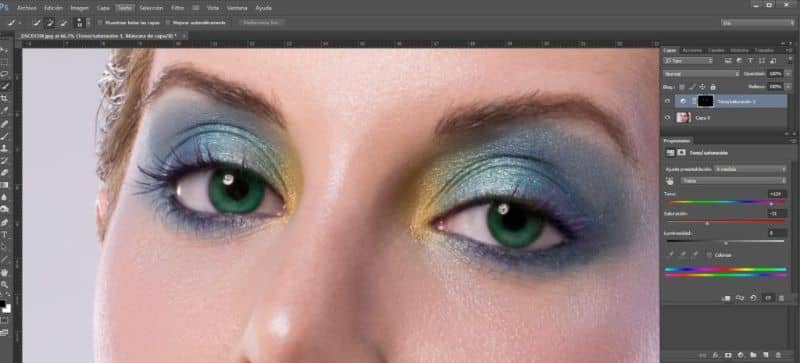
Instructions pour changer la couleur des yeux dans Photoshop
Sachant quelles sont les exigences que votre image doit remplir pour modifier la couleur des yeux avec Photoshop, nous mentionnerons les indications suivantes pour que vous le fassiez:
- Trouvez la photo et ouvrez-la dans Photoshop.
- Une fois à l’intérieur, appuyez sur le «Outil de sélection circulaire» qui se trouve dans la barre latérale gauche de l’écran.
- Maintenant, sélectionnez » Eye iris «.
- Ensuite, appuyez sur la touche «Shift» et utilisez le même «Outil de sélection circulaire» afin que vous puissiez ajouter une autre sélection sans perdre la première.
- Maintenant, appuyez sur «Q» pour activer le mode «Masque rapide».
- Plus tard, créez un » Nouveau calque » sans perdre la sélection que vous avez.
- Maintenant, sélectionnez la couleur que vous voulez pour vos yeux et cliquez sur «OK».
- Utilisez l’icône «Seau» dans la barre latérale gauche de l’écran pour ajouter de la couleur à vos yeux.
- Puis changez le «Mode de fusion» en «Teinte» et vous avez terminé.
Comme vous l’avez peut-être remarqué, en suivant ces étapes, il vous sera très facile de changer la couleur de vos yeux et le plus important est qu’ils auront l’air très réels. Évidemment, leur apparence réelle dépendra de la couleur que vous choisissez pour vos yeux.
Si ce que vous recherchez est amusant, vous pouvez parfaitement choisir une combinaison de couleurs ou ajouter une couleur à l’une et une autre à l’autre. Dans tous les cas, l’idéal est que vous suiviez toujours exactement ces étapes que nous vous avons indiquées, et nous vous assurerons que vous y parviendrez sans inconvénient.
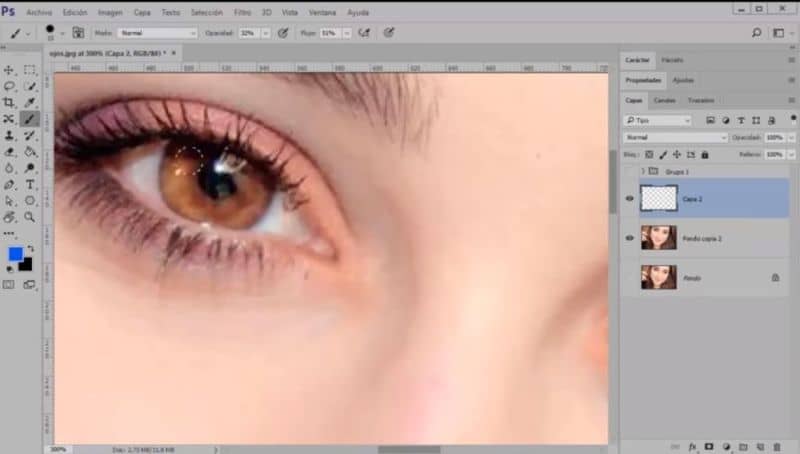
Si ces informations vous ont été utiles et que vous avez déjà pu changer la couleur des yeux dans Photoshop , n’hésitez pas à continuer la lecture de notre blog. En outre, vous pouvez également utiliser d’autres alternatives à Adobe Photoshop pour éditer des images . Si cela vous a plu, n’oubliez pas de nous recommander à vos amis et à votre famille, afin que, comme vous, ils puissent apprendre à faire ce changement.